Kako instalirati font u CorelDRAW
CorelDRAW jedan je od najpopularnijih urednika vektora. Vrlo često, rad s ovim programom koristi tekst koji vam omogućuje stvaranje lijepih slova za logotipove i druge vrste slika. Kada standardni font nije u skladu s sastavom projekta, postaje neophodno koristiti opcije treće strane. To će zahtijevati instalaciju fontova. Kako se to može provesti?
sadržaj
Postavljanje fontova u CorelDRAW
Prema zadanim postavkama urednik učitava fontove instalirane na vašem operativnom sustavu. Slijedom toga, korisnik će morati instalirati font u sustavu Windows, a nakon toga će biti dostupan u Koreli. Međutim, to nije jedini način korištenja jedinstvenog stila pisanja pisama, brojeva i drugih znakova.
Obratite pozornost na podršku jezika. Ako trebate tekst na ruskom, provjerite je li odabrana opcija podržana ćirilicom. Inače će umjesto slova biti nečitljivi znakovi.
1. način: Upravitelj fontova Corel
Jedna od komponenti iz Corela je aplikacija Font Manager. Ovo je upravitelj fontova koji vam omogućuje fleksibilno upravljanje instaliranim datotekama. Ova je metoda najrelevantnija za korisnike koji namjeravaju aktivno raditi s fontovima ili ih žele sigurno preuzeti s poslužitelja tvrtke.
Ova komponenta je instalirana zasebno pa ako upravitelj fontova nedostaje na vašem sustavu, instalirajte je ili nastavite prema sljedećim metodama.
- Otvorite Corel Font Manager i prebacite se na karticu Centar sadržaja koji se nalazi u odjeljku Online .
- Na popisu pronađite odgovarajuću opciju, desnom tipkom miša kliknite na njega i odaberite Instaliraj .
- Možete odabrati opciju "Download" , u ovom slučaju datoteka će se preuzeti u mapu sa sadržajem Corel, a možete je ručno instalirati u budućnosti.
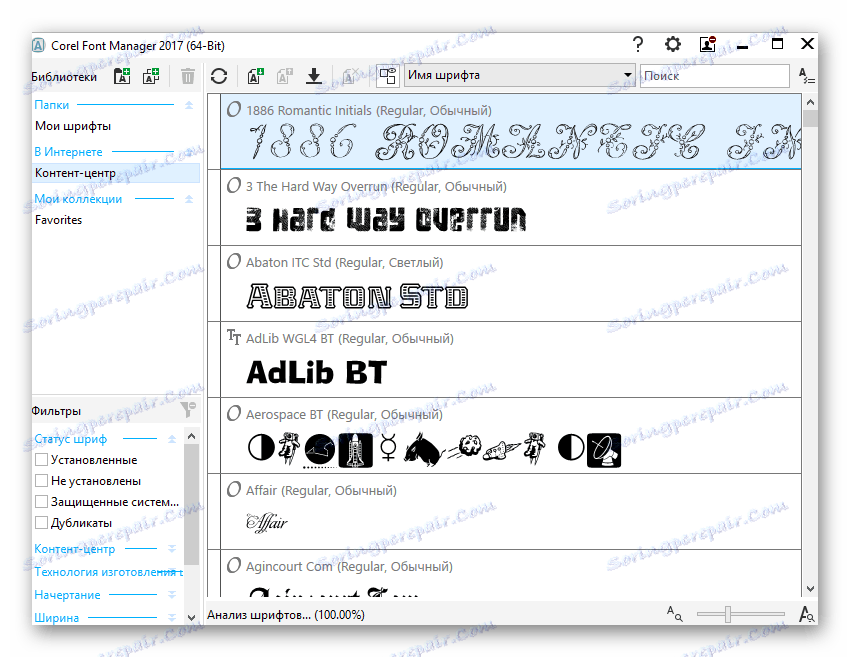
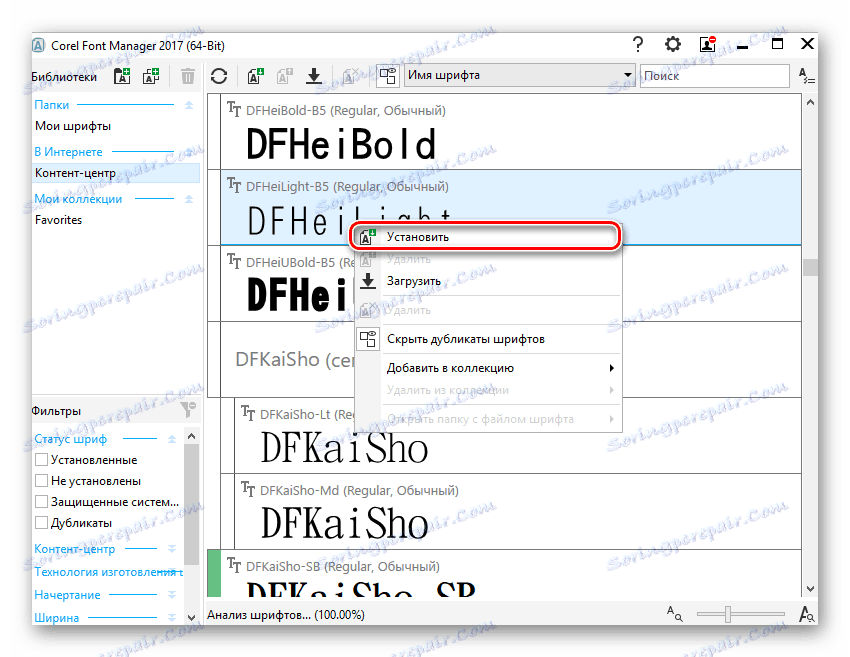
Ako već imate gotov font, možete ga instalirati putem istog upravitelja. Da biste to učinili, otvorite Linux i otvorite sljedeće korake.
- Kliknite gumb Dodaj mapu kako biste odredili mjesto fontova.
- Putem sustava Explorer pronađite mapu u kojoj se fontovi pohranjuju i kliknite na "Odabir mape" .
- Nakon kratkog skeniranja, upravitelj će prikazati popis fontova, gdje i sam naziv služi kao pregled obrisa. Proširenje se može razumjeti oznakama "TT" i "O" . Zelena boja znači da je font instaliran u sustavu, žuta boja nije instalirana.
- Pronađite odgovarajući font koji još nije instaliran, desnom tipkom miša kliknite da biste otvorili kontekstni izbornik i kliknite "Instaliraj" .
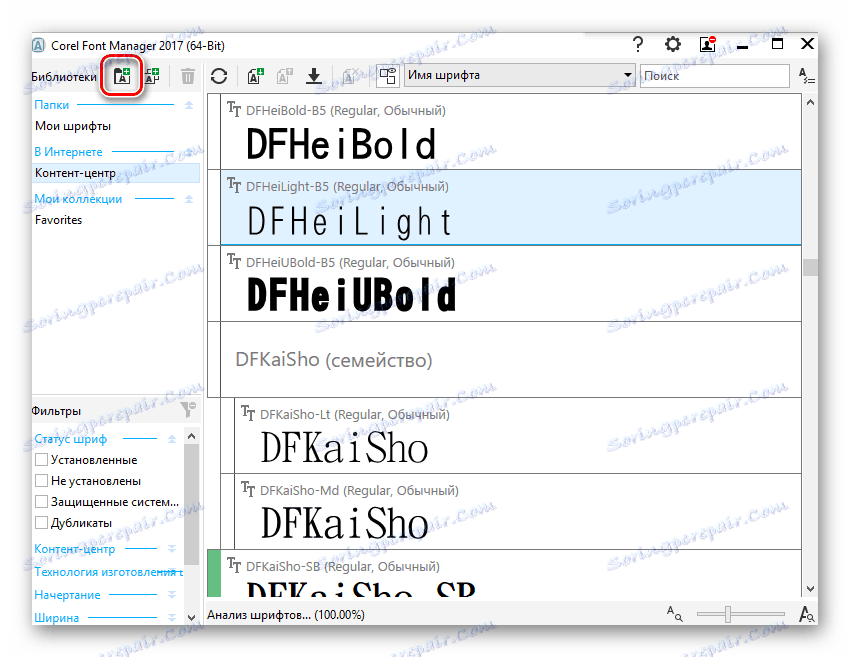
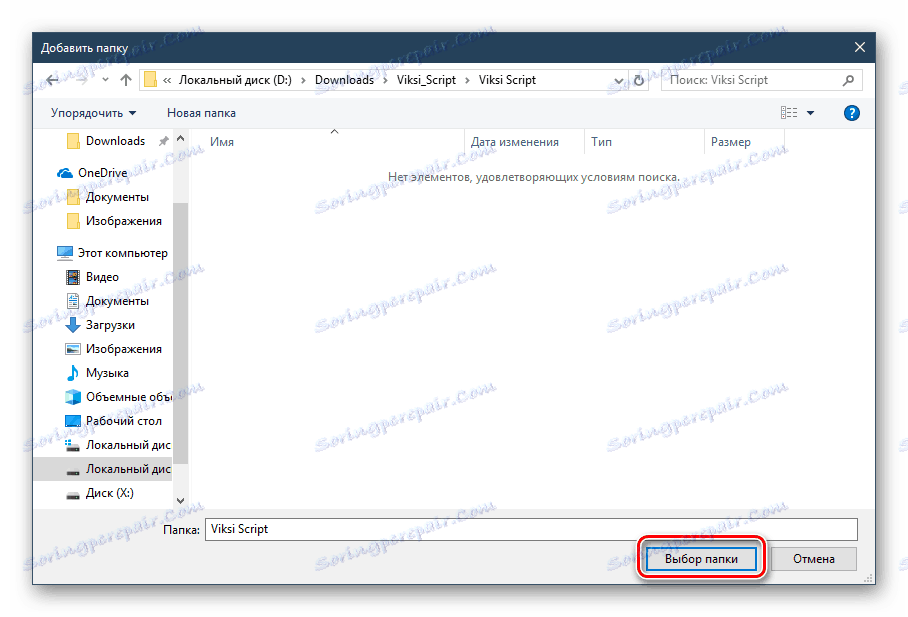
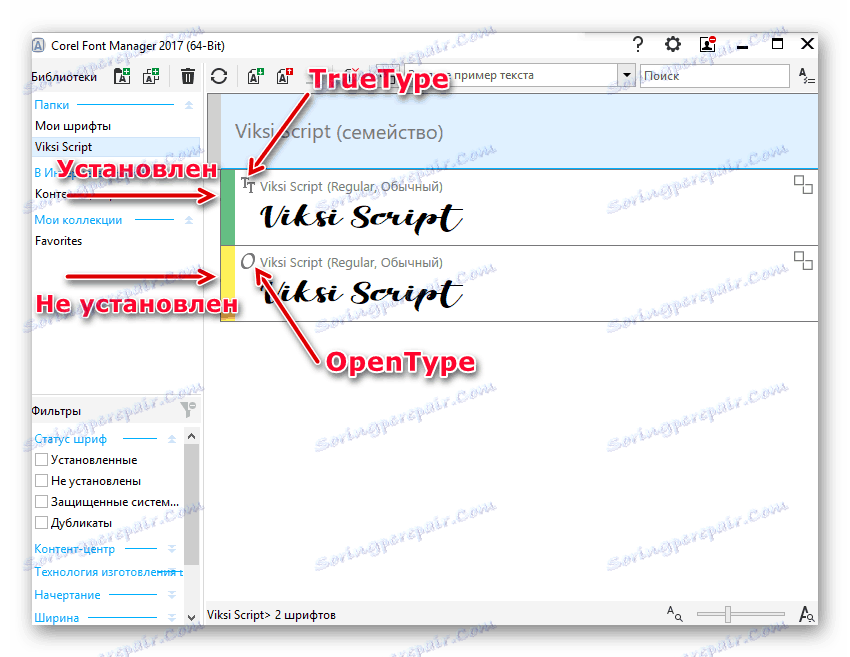
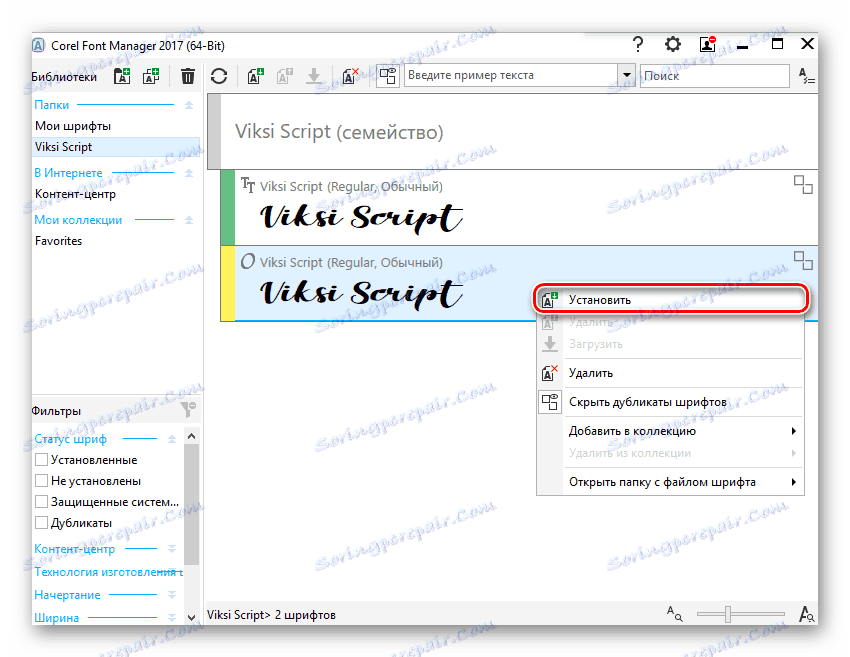
Ostaje pokrenuti CorelDRAW i provjeriti rad instaliranog fonta.
Druga metoda: instalirajte font u sustavu Windows
Ova je metoda standardna i omogućuje vam instalaciju gotovog fonta. Prema tome, najprije morate pronaći Internet i skinuti ga na računalo. Najprikladniji način traženja datoteke je na resursima posvećenim dizajnu i crtanju. U tu svrhu nije potrebno koristiti web stranice kreirane za korisnike CorelDRAW-a: fontovi instalirani na sustavu kasnije se mogu koristiti u drugim urednicima, na primjer, u Adobe Photoshop ili Adobe Illustrator ,
- Pronađite na internetu i preuzmite font koji vam se sviđa. Preporučujemo da upotrebljavate pouzdane i sigurne web-lokacije. Provjerite preuzete datoteke pomoću antivirusnog programa ili koristite online skenere koji otkrivaju zlonamjerni softver.
- Raspakirajte arhivu i idite u mapu. Mora postojati font jedne ili više proširenja. Na slici zaslona u nastavku možete vidjeti da ga kreator fonta distribuira u TTF (TrueType) i ODF (OpenType). Prioritet je korištenje TTF fontova.
- Kliknite na odabrano proširenje, desnom tipkom miša i odaberite "Instaliraj" .
- Nakon kratkog čekanja, font će biti instaliran.
- Pokrenite CorelDRAW i provjerite font na uobičajeni način: napišite tekst pomoću istog naziva alata i odaberite font iz popisa za to.
Više detalja:
Zaštita računala od virusa
Online skeniranje sustava, datoteka i veza na viruse
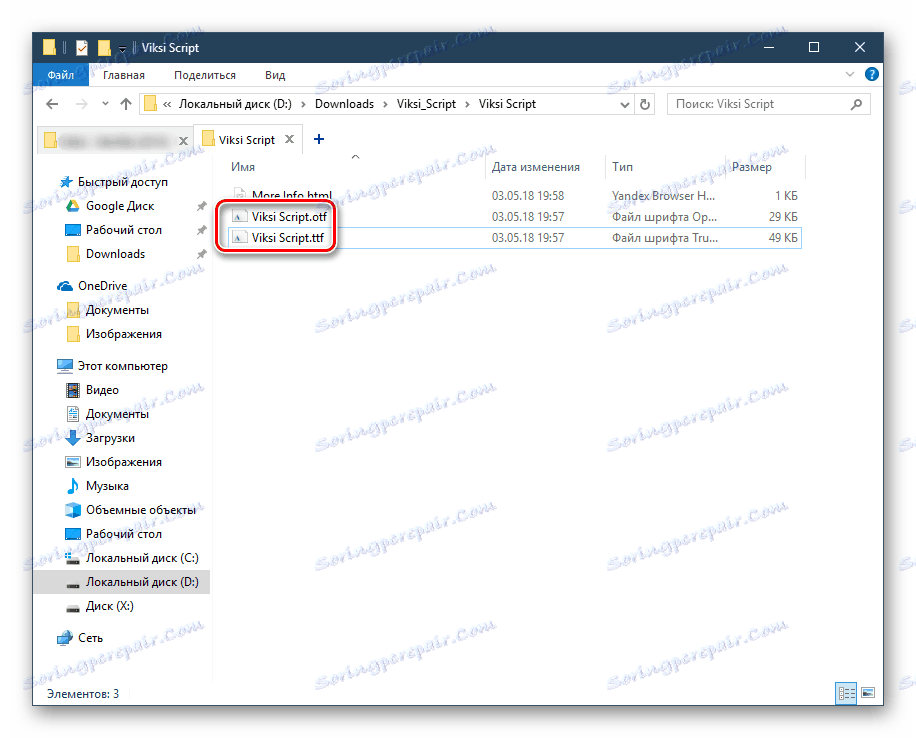
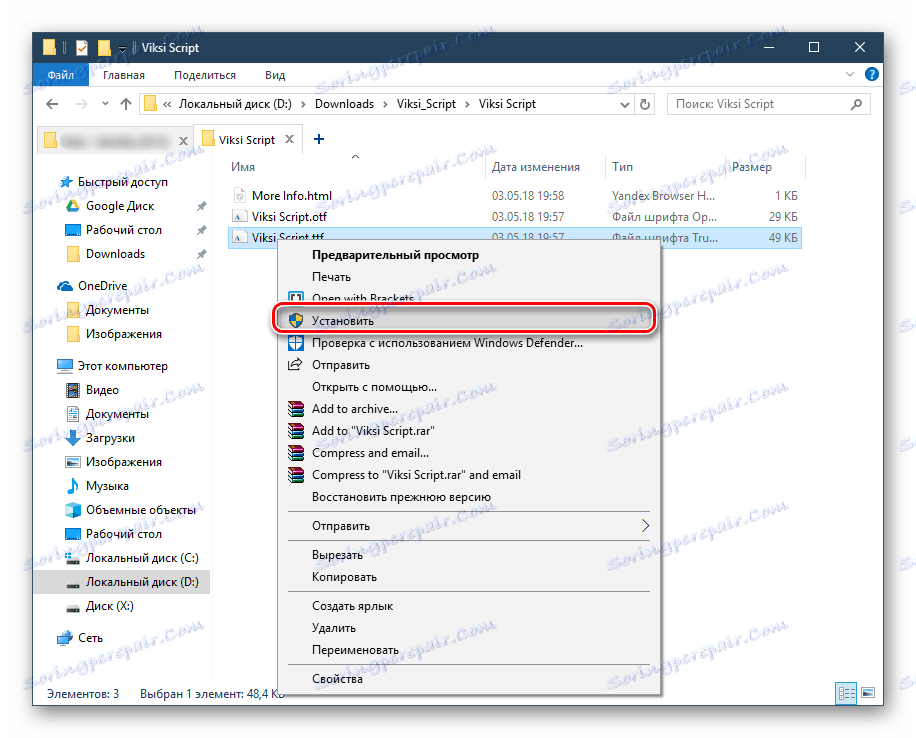

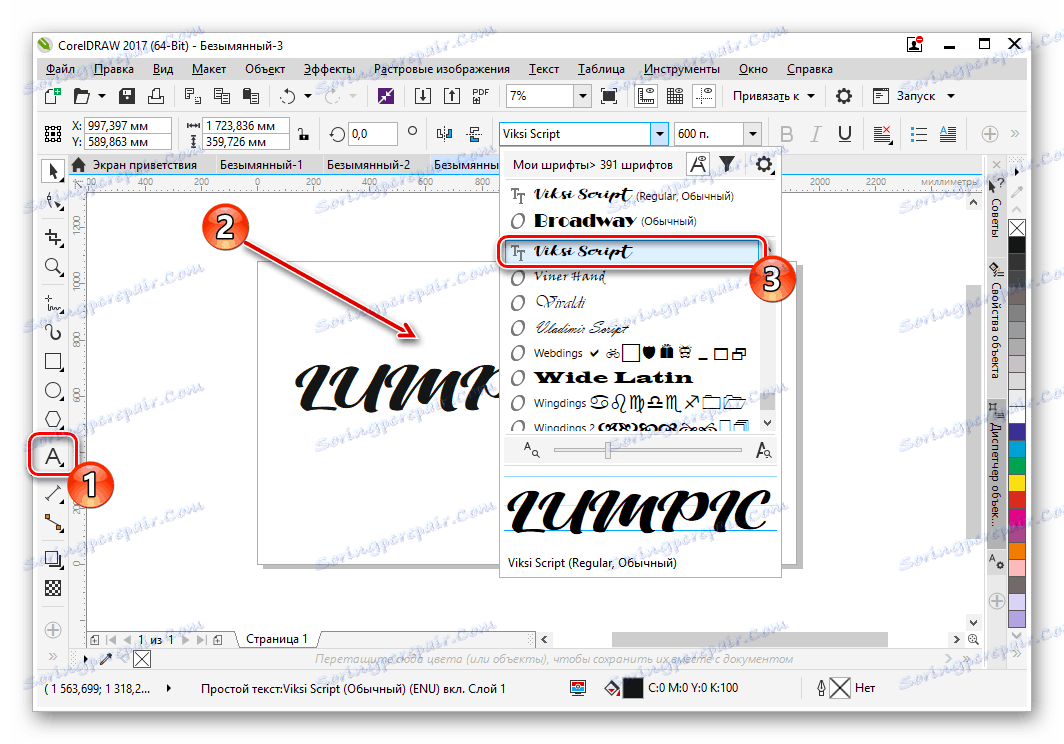
Možete koristiti i upravitelje fontova treće strane, na primjer, Adobe Type Manager, MainType itd. Načelo njihova rada je sličan onome što je gore diskutirano, a razlike leže u programskim sučeljima.
3. metoda: Izradite vlastiti font
Kada korisnik ima dovoljno osobnih vještina za izradu fontova, ne možete se pozabaviti traženjem događaja trećih strana, ali izradite vlastitu verziju. Za to je najprikladnije korištenje softvera koji je posebno dizajniran za tu svrhu. Postoje razni programi koji omogućuju stvaranje ćiriličnih i latiničnih slova, brojeva i drugih simbola. Omogućuju vam da spremite rezultat u formate podržane sustavom koji se kasnije mogu instalirati pomoću Metode 1, počevši od 3. ili 2. metode.
Više detalja: Softver za izradu fonta
Pogledali smo kako instalirati font u CorelDRAW. Ako nakon instalacije vidite samo jednu verziju obrisa, a ostalo nedostaje (na primjer, Bold, Italic), to znači da nedostaju u preuzetoj arhivi ili nisu u načelu izrađeni od strane razvojnog programera. I još jedan savjet: pokušajte mudro pristupiti broju instaliranih fontova - što više njih, više će program usporiti. U slučaju drugih teškoća, postavite svoje pitanje u komentarima.